In WatchGuard Cloud sind Testproduktlizenzen für WatchGuard EPDR, WatchGuard EDR und WatchGuard EPP für Subscriber-Konten auf der Seite Testversionen verfügbar. Testproduktlizenzen umfassen 25 Endpoint-Lizenzen für WatchGuard EPP oder WatchGuard EDR bzw. 100 Endpoint-Lizenzen für WatchGuard EPDR. Alle Testlizenzen sind 30 Tage lang gültig und können während des Testzeitraums um weitere 30 Tage verlängert werden.
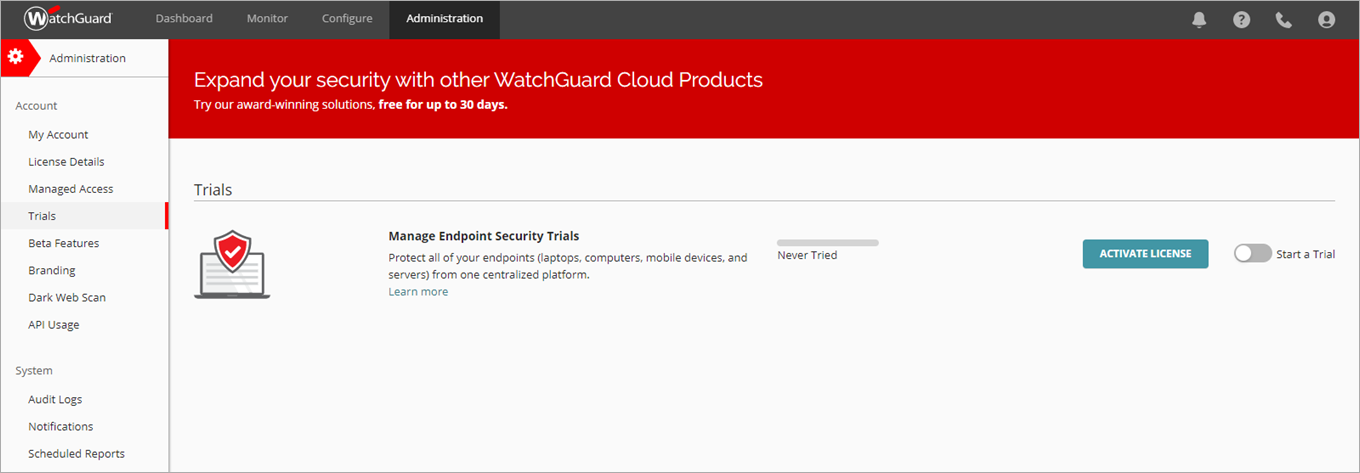
Sie müssen die Endpoint Security-Testversionen auf WatchGuard.com nicht aktivieren. Bevor Sie beginnen, vergewissern Sie sich, dass Sie ein WatchGuard-Konto haben. Um ein Konto zu erstellen, wechseln Sie zu https://accountmanager.watchguard.com/Login/StartRegistration.
Konten mit einer bestehenden zeitbegrenzte Lizenz oder Subscription-Lizenz können diese 30-tägigen Testzeiträume starten:
- Wenn Sie über WatchGuard EPP verfügen, können Sie einen Testzeitraum für WatchGuard EPDR beginnen.
- Wenn Sie über WatchGuard EDR verfügen, können Sie einen Testzeitraum für WatchGuard EPDR beginnen.
- Wenn Sie über WatchGuard EPDR verfügen, können Sie keinen Testzeitraum für ein anderes Endpoint Security-Produkt beginnen.
Wenn eine Testversion abläuft, sind alle Produkttests für 90 Tage nicht verfügbar.
Testzeitraum beginnen
Ihre Operator-Rolle bestimmt, welche Informationen Sie sehen und welche Aktionen Sie innerhalb Ihres Kontos durchführen können. Nur Operatoren mit der Rolle des Administrators können einen Testzeitraum beginnen. Tier-1 Subscriber-Operatoren mit der Rolle Analyst oder Observer können die Testlizenzen-Seite schreibgeschützt anzeigen. Weitere Informationen finden Sie unter Über Operatoren.
Tier-2 und Tier-3 Subscriber-Konten müssen ihren Service-Provider kontaktieren, um einen Testzeitraum zu beginnen.
Von einem Subscriber-Konto in WatchGuard Cloud aus können Sie einen Testzeitraum beginnen:
- Wählen Sie Administration > Testversionen.
- Aktivieren Sie den Schalter Testzeitraum beginnen.
Das Dialogfeld zum Hinzufügen einer Testversion wird geöffnet.
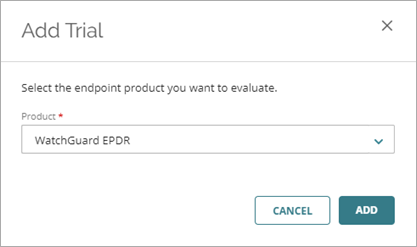
- Wählen Sie von der Liste Produkt das Endpoint Security-Produkt aus, das Sie testen möchten.
- Klicken Sie auf Hinzufügen.
Vom Optionsmenü auf dieser Seite aus können Sie die Testversion verlängern und ein Upgrade ausführen.
Eine Testlizenz beenden
Wenn Sie eine Testversion beenden, sind 90 Tage lang keine Produkttests von Endpoint Security verfügbar.
So beenden Sie eine Testversion von einem Subscriber-Konto aus:
- Wählen Sie Administration > Testversionen.
- Deaktivieren Sie den Schalter Testzeitraum beginnen.
Das Dialogfeld zum Beenden einer Testversion wird geöffnet.

- Klicken Sie auf Testversion beenden.
Eine Testversionen verlängern
Testlizenzen sind 30 Tage lang verfügbar, und bevor sie ablaufen, können Sie sie einmalig um weitere 30 Tage verlängern.
So verlängern Sie eine Testversion von einem Subscriber-Konto aus:
- Wählen Sie Administration > Testversionen.
- Klicken Sie neben dem Schalter Testzeitraum beginnen auf das
 Optionsmenü.
Optionsmenü. - Wählen Sie Testversion verlängern.
Das Dialogfeld Testversion verlängern wird geöffnet.
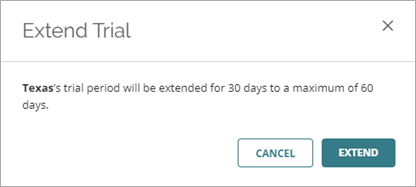
- Klicken Sie auf Verlängern.
Upgrade einer Testversion durchführen
Sie können während des Testzeitraums ein Upgrade der Testversion durchführen. Wenn Sie eine Testversion upgraden, werden die verbleibende Zeit und alle Einstellungen auf die aktualisierte Testversion übertragen. Die folgenden Upgrade-Pfade sind verfügbar:
- Wenn Sie eine Testversion für WatchGuard EPP besitzen, können Sie ein Upgrade auf eine Testversion für WatchGuard EPDR durchführen.
- Wenn Sie eine Testversion für WatchGuard EDR besitzen, können Sie ein Upgrade auf eine Testversion für WatchGuard EPDR durchführen.
- Wenn Sie eine Testversion von WatchGuard EPDR besitzen, können Sie kein Upgrade der Testversion durchführen.
So upgraden Sie eine Testlizenz von einem Subscriber-Konto aus:
- Wählen Sie Administration > Testversionen.
- Klicken Sie neben dem Schalter Testzeitraum beginnen auf das
 Optionsmenü.
Optionsmenü. - Wählen Sie Testversion upgraden.
Das Dialogfeld Testversion upgraden wird geöffnet.
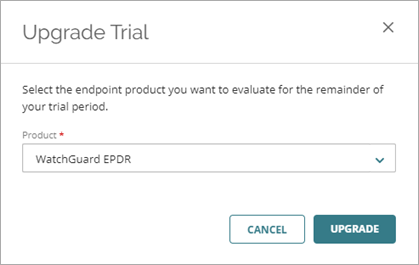
- Wählen Sie in der Liste Produkt das Endpoint Security-Produkt aus, auf das Sie ein Upgrade durchführen möchten.
- Klicken Sie auf Upgrade.
Umwandeln einer Testlizenz in eine zeitbegrenzte Lizenz
Zeitbegrenzte Lizenzen werden im WatchGuard Support Center aktiviert.
So wandeln Sie in WatchGuard Cloud eine Testlizenz um:
- Klicken Sie auf der Seite Testversionen auf Lizenz aktivieren.
Tier-1 Subscriber werden auf die Seite Support Center > Produkte aktivieren weitergeleitet. Tier-2 und Tier-3 Subscriber müssen sich an ihren Service-Provider wenden, um eine Lizenz zu aktivieren.